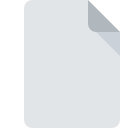
Dateiendung DS_STORE
Mac OS X Folder Settings Format
-
DeveloperApple
-
Category
-
Popularität3.7 (35 votes)
Was ist DS_STORE-Datei?
Die Datei mit der Dateiendung.DS_STORE enthält Anzeigeeinstellungen für den Ordner, in dem die Datei gespeichert ist. Es ist eine versteckte Datei, die in Mac OS- Systemen verwendet wird , ähnlich der Datei desktop.ini , die in Microsoft Windows-Systemen verwendet wird. Die DS_STORE-Datei hat keinen Dateinamen. Sie beginnt mit einem Komma, wodurch sie ausgeblendet wird. Sie befindet sich in einem Ordner mit den Standardeinstellungen für die Ansicht. Die Ordnereinstellungen, dh Metadaten, die in DS_STORE-Dateien gespeichert werden können, lauten wie folgt:
- Größe und Position der Icons,
- Fensterposition relativ zum Bildschirm,
- Ausgewählte Ansicht,
- Informationen, die von anderen Anwendungen (Mac OS 10.4 und höher) verwendet werden, z. B. Spotlight.
Der Name DS_STORE steht für Desktop Services Store. DS_Store Dateien erstellt und durch die Systemanwendung Tool Finder aktualisiert. Die DS_STORE-Datei kann sicher gelöscht werden. Dadurch werden die Standardordnereinstellungen wiederhergestellt, und Finder erstellt automatisch eine neue DS_STORE-Datei. Die Datei wird auch auf Wechseldatenträgern wie Pendrives erstellt. Bei Remote-Dateisystemen, auf die Mac OS Zugriff hat, werden standardmäßig auch DS_STORE-Dateien generiert. Diese Option kann jedoch deaktiviert werden. Darüber hinaus werden DS_STORE-Dateien für Dateiarchive erstellt und in entpackten Ordnern auch unter anderen Betriebssystemen angezeigt, sie werden jedoch nicht verwendet.
Programme die die Dateieendung DS_STORE unterstützen
Die folgende Auflistung enthält DS_STORE -kompatible Programme. Dateien mit dem Suffix DS_STORE können auf jedes mobile Gerät oder auf jede Systemplattform kopiert werden. Möglicherweise können sie jedoch nicht ordnungsgemäß auf dem Zielsystem geöffnet werden.
Updated: 02/22/2023
Wie soll ich die DS_STORE Datei öffnen?
Das Öffnen von Dateien mit der Endung DS_STORE kann verschiedene Ursachen haben. Glücklicherweise können die meisten Probleme mit DS_STORE-Dateien ohne gründliche IT-Kenntnisse und vor allem innerhalb von Minuten gelöst werden. Im Folgenden finden Sie eine Liste mit Richtlinien, anhand derer Sie dateibezogene Probleme identifizieren und beheben können.
Schritt 1. Holen Sie sich die Mac OS X
 Probleme beim Öffnen von und beim Arbeiten mit DS_STORE-Dateien haben höchstwahrscheinlich nichts mit der Software zu tun, die mit den DS_STORE-Dateien auf Ihrem Computer kompatibel ist. Die Lösung ist unkompliziert. Laden Sie einfach Mac OS X herunter und installieren Sie es. Oben auf der Seite befindet sich eine Liste mit allen Programmen, die nach den unterstützten Betriebssystemen gruppiert sind. Eine der risikofreiesten Methoden zum Herunterladen von Software ist die Verwendung von Links, die von offiziellen Händlern bereitgestellt werden. Besuchen Sie die Website Mac OS X und laden Sie das Installationsprogramm herunter.
Probleme beim Öffnen von und beim Arbeiten mit DS_STORE-Dateien haben höchstwahrscheinlich nichts mit der Software zu tun, die mit den DS_STORE-Dateien auf Ihrem Computer kompatibel ist. Die Lösung ist unkompliziert. Laden Sie einfach Mac OS X herunter und installieren Sie es. Oben auf der Seite befindet sich eine Liste mit allen Programmen, die nach den unterstützten Betriebssystemen gruppiert sind. Eine der risikofreiesten Methoden zum Herunterladen von Software ist die Verwendung von Links, die von offiziellen Händlern bereitgestellt werden. Besuchen Sie die Website Mac OS X und laden Sie das Installationsprogramm herunter.
Schritt 2. Vergewissern Sie sich, dass Sie die neueste Version von Mac OS X haben.
 Sie können immer noch nicht auf DS_STORE-Dateien zugreifen, obwohl Mac OS X auf Ihrem System installiert ist? Stellen Sie sicher, dass die Software auf dem neuesten Stand ist. Es kann auch vorkommen, dass Software-Ersteller durch Aktualisieren ihrer Anwendungen die Kompatibilität mit anderen, neueren Dateiformaten hinzufügen. Der Grund, warum Mac OS X keine Dateien mit DS_STORE verarbeiten kann, kann sein, dass die Software veraltet ist. Die neueste Version von Mac OS X sollte alle Dateiformate unterstützen, die mit älteren Versionen der Software kompatibel waren.
Sie können immer noch nicht auf DS_STORE-Dateien zugreifen, obwohl Mac OS X auf Ihrem System installiert ist? Stellen Sie sicher, dass die Software auf dem neuesten Stand ist. Es kann auch vorkommen, dass Software-Ersteller durch Aktualisieren ihrer Anwendungen die Kompatibilität mit anderen, neueren Dateiformaten hinzufügen. Der Grund, warum Mac OS X keine Dateien mit DS_STORE verarbeiten kann, kann sein, dass die Software veraltet ist. Die neueste Version von Mac OS X sollte alle Dateiformate unterstützen, die mit älteren Versionen der Software kompatibel waren.
Schritt 3. Verknüpfen Sie Mac OS X Folder Settings Format -Dateien mit Mac OS X.
Wenn Sie die neueste Version von Mac OS X installiert haben und das Problem weiterhin besteht, wählen Sie sie als Standardprogramm für die Verwaltung von DS_STORE auf Ihrem Gerät aus. Der nächste Schritt sollte keine Probleme bereiten. Die Vorgehensweise ist unkompliziert und weitgehend systemunabhängig

Ändern Sie die Standardanwendung in Windows.
- Klicken Sie mit der rechten Maustaste auf die Datei DS_STORE und wählen Sie die Option
- Wählen Sie →
- Der letzte Schritt ist die Auswahl der Option suchen. Geben Sie den Verzeichnispfad zu dem Ordner an, in dem Mac OS X installiert ist. Jetzt müssen Sie nur noch Ihre Auswahl bestätigen, indem Sie Immer mit diesem Programm DS_STORE-Dateien öffnen und auf klicken.

Ändern Sie die Standardanwendung in Mac OS.
- Klicken Sie mit der rechten Maustaste auf die Datei DS_STORE und wählen Sie
- Fahren Sie mit dem Abschnitt fort. Wenn es geschlossen ist, klicken Sie auf den Titel, um auf die verfügbaren Optionen zuzugreifen
- Wählen Sie Mac OS X und klicken Sie auf
- Wenn Sie die vorherigen Schritte ausgeführt haben, sollte eine Meldung angezeigt werden: Diese Änderung wird auf alle Dateien mit der Dateiendung DS_STORE angewendet. Klicken Sie anschließend auf die Schaltfläche , um den Vorgang abzuschließen.
Schritt 4. Stellen Sie sicher, dass die ROZ nicht fehlerhaft ist
Wenn Sie die Anweisungen aus den vorherigen Schritten befolgt haben, das Problem jedoch noch nicht behoben ist, sollten Sie die betreffende ROZ-Datei überprüfen. Es ist wahrscheinlich, dass die Datei beschädigt ist und daher nicht zugegriffen werden kann.

1. Die DS_STORE ist möglicherweise mit Malware infiziert. Stellen Sie sicher, dass Sie sie mit einem Antivirenprogramm scannen.
Wenn die Datei infiziert ist, verhindert die in der DS_STORE-Datei enthaltene Malware den Versuch, sie zu öffnen. Scannen Sie die Datei sofort mit einem Antivirenprogramm oder scannen Sie das gesamte System, um sicherzustellen, dass das gesamte System sicher ist. Wenn die DS_STORE-Datei tatsächlich infiziert ist, befolgen Sie die nachstehenden Anweisungen.
2. Stellen Sie sicher, dass die Datei mit der Dateiendung DS_STORE vollständig und fehlerfrei ist
Wenn die DS_STORE-Datei von einer anderen Person an Sie gesendet wurde, bitten Sie diese Person, die Datei erneut an Sie zu senden. Es ist möglich, dass die Datei nicht ordnungsgemäß auf einen Datenspeicher kopiert wurde und unvollständig ist und daher nicht geöffnet werden kann. Beim Herunterladen der Datei mit der Endung DS_STORE aus dem Internet kann ein Fehler auftreten, der zu einer unvollständigen Datei führt. Versuchen Sie erneut, die Datei herunterzuladen.
3. Überprüfen Sie, ob Ihr Konto über Administratorrechte verfügt
Manchmal müssen Benutzer über Administratorrechte verfügen, um auf Dateien zugreifen zu können. Wechseln Sie zu einem Konto, für das Berechtigungen erforderlich sind, und versuchen Sie erneut, die Datei Mac OS X Folder Settings Format zu öffnen.
4. Stellen Sie sicher, dass Ihr Gerät die Anforderungen erfüllt, um Mac OS X öffnen zu können.
Wenn das System nicht über ausreichende Ressourcen verfügt, um DS_STORE-Dateien zu öffnen, schließen Sie alle derzeit ausgeführten Anwendungen und versuchen Sie es erneut.
5. Stellen Sie sicher, dass Sie die neuesten Treiber, Systemupdates und Patches installiert haben
Regelmäßig aktualisierte Systeme, Treiber und Programme schützen Ihren Computer. Dies kann auch Probleme mit Mac OS X Folder Settings Format -Dateien verhindern. Es kann vorkommen, dass die DS_STORE-Dateien mit aktualisierter Software, die einige Systemfehler behebt, ordnungsgemäß funktionieren.
Möchten Sie helfen?
Wenn Sie zusätzliche Informationen bezüglich der Datei DS_STORE besitzen, würden wir sehr dankbar sein, wenn Sie Ihr Wissen mit den Nutzern unseres Service teilen würden. Nutzen Sie das Formular, dass sich hier befindet, und senden Sie uns Ihre Informationen über die Datei DS_STORE.

 MAC OS
MAC OS 
